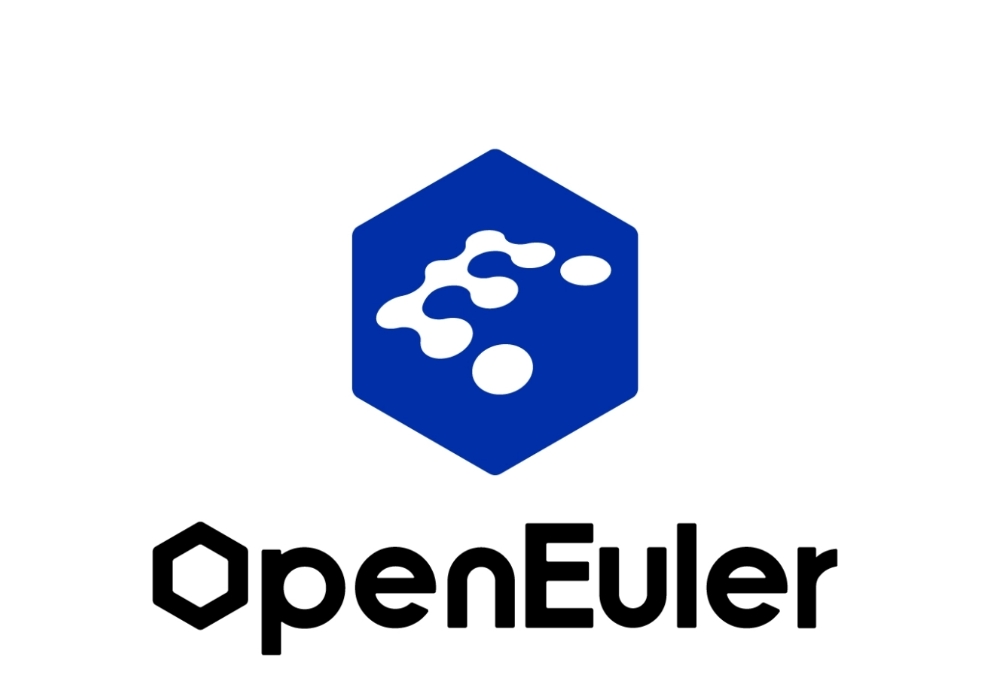
使用nmcli命令
- 查看当前连接:执行
nmcli connection show命令,查看网络连接的名称,比如常见的eth0或ens33等。 - 修改IP地址:假设要将名为
eth0的连接IP地址修改为192.168.1.100,子网掩码为255.255.255.0,网关为192.168.1.1,命令为nmcli connection modify eth0 ipv4.addresses 192.168.1.100/24 ipv4.gateway 192.168.1.1 ipv4.method manual。 - 使设置生效:执行
nmcli connection up eth0命令ifup eth0,应用新的IP地址设置。
编辑网络配置文件
- 进入配置文件目录:使用
cd /etc/sysconfig/network-scripts/命令,进入网卡配置文件所在目录。 - 备份原配置文件:对要修改的网卡配置文件,如
ifcfg-eth0进行备份,命令为cp ifcfg-eth0 ifcfg-eth0.bak。 - 编辑配置文件:用
vi或nano等文本编辑器打开配置文件,将BOOTPROTO设置为static表示静态IP地址,设置IPADDR为新的IP地址,如192.168.1.100,PREFIX设置为子网掩码,如24表示255.255.255.0,GATEWAY设置为默认网关,如192.168.1.1。 - 保存并关闭文件:修改完成后保存并关闭文件。
- 重启网络管理服务:执行
systemctl restart NetworkManager命令,使修改后的配置生效。
使用nmtui工具
- 打开nmtui界面:在终端输入
nmtui命令,进入文本菜单驱动的网络配置工具界面。 - 选择网络接口:选择要配置的网络接口,如
eth0或ens33。 - 进入编辑模式:将“方法”更改为“手动”,并输入新的IP地址、子网掩码和网关地址。
- 保存并退出:完成设置后保存并退出编辑器,使新的IP地址配置生效。
评论0
暂时没有评论